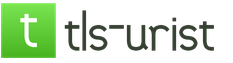नमस्ते! आज हम निम्नलिखित विषय पर नजर डालेंगे: दो कंप्यूटर को एक साथ कैसे कनेक्ट करें. और मैं आपको 2 तरीके दिखाऊंगा। तो, चलिए शुरू करते हैं।
आइए 2 तरीकों पर विचार करें:
- वाई-फाई राउटर या स्विच का उपयोग करके 2 कंप्यूटरों को कैसे कनेक्ट करें।
- एक तार का उपयोग करके कनेक्ट करें.
मैं अपना लैपटॉप कनेक्ट करूंगा (यही कारण है कि यह लेख इस प्रश्न का उत्तर देने के लिए भी उपयुक्त है: दो लैपटॉप को एक दूसरे से कैसे कनेक्ट करें)। Windows 8.1 चलाने वाले उपकरण और Windows 7 चलाने वाला कंप्यूटर।
1. एक स्विच का उपयोग करके दो कंप्यूटरों को जोड़ने का एक तरीका।
यदि आपके पास राउटर या स्विच है, तो दो कंप्यूटरों को कनेक्ट करना 2 गुना आसान है। भले ही आपके पास वाई-फ़ाई पॉइंट हो, चाहे आपने अपने कंप्यूटर को कॉर्ड के ज़रिए कनेक्ट किया हो या वायरलेस वाई-फ़ाई कनेक्शन के ज़रिए, इससे कोई फ़र्क नहीं पड़ता। यह वही बात है, मुख्य बात यह है कि सबनेट एक ही है (उदाहरण के लिए 192.168. 1 .*)
सबसे पहले आपको यह जांचना होगा कि कार्यसमूह समान है, अन्यथा दूसरा कंप्यूटर पहले को नहीं देख पाएगा। कंट्रोल पैनल पर जाएं और सिस्टम चुनें।


और हम नाम बदल देते हैं. मुख्य बात यह है कि यह नाम सभी कंप्यूटरों पर समान है!

इसलिए कंप्यूटर कनेक्ट करने के लिए कंट्रोल पैनल पर जाएं और होम ग्रुप चुनें।




कुछ लोग सोचते हैं कि तार के माध्यम से और वाई-फाई के माध्यम से कनेक्ट करना अलग-अलग चीजें हैं। इसलिए, मिथक को नष्ट करने के लिए वाईफ़ाई के माध्यम से दो कंप्यूटरों को एक दूसरे से कैसे कनेक्ट करें,मैंने वाई-फ़ाई के माध्यम से कनेक्ट करने और वही काम करने का निर्णय लिया।

आइए क्रम से चलें.

हम आवश्यक फ़ाइलों तक पहुंच प्रदान करते हैं।


बस, आप समूह में शामिल हो गये।

उन्नत साझाकरण सेटिंग बदलें पर क्लिक करें.

और मेरे जैसे सभी आइटम चुनें:

सभी। अब आइए जाँच करें। हम एक फ़ोल्डर बनाते हैं, उदाहरण के लिए मैंने इसे लैपटॉप के डेस्कटॉप पर बनाया है (जो वाई-फाई के माध्यम से जुड़ा हुआ है)।


हम सब कुछ लिखते हैं, या एक विशिष्ट उपयोगकर्ता, फिर हम सेट कर सकते हैं कि उसे क्या अनुमति है और सामान्य पहुंच पर क्लिक करें।

उन्नत सेटिंग्स में, बॉक्स को चेक करें और ओके दबाएं। यदि आपको उन्नत अधिकारों की आवश्यकता है, तो उन्नत बटन।

अब आइए जाँच करें। मैं कंप्यूटर पर स्टार्ट दबाता हूं और ऑनलाइन हो जाता हूं। और मैं अपना लैपटॉप देखता हूं (मैंने परेशान नहीं किया)।

हम अंदर जाते हैं और वह फ़ोल्डर देखते हैं जो मैंने लैपटॉप पर बनाया था।

तार (नेटवर्क केबल) के माध्यम से दो कंप्यूटरों को जोड़ने का 2 तरीका
राउटर के बिना, आप केवल 2 कंप्यूटर कनेक्ट कर सकते हैं... बेशक, यदि आप प्रत्येक कंप्यूटर में एक नेटवर्क कार्ड जोड़ते हैं, तो अधिक, लेकिन यह थोड़ा कठिन है... हम एक कॉर्ड के माध्यम से दो कंप्यूटर कनेक्ट करेंगे।
सामान्य तौर पर, हम कॉर्ड को दूसरे कंप्यूटर से नेटवर्क कार्ड से जोड़ते हैं। इसके बाद, नेटवर्क और शेयरिंग सेंटर पर जाएं - एडॉप्टर सेटिंग्स बदलें। स्थानीय नेटवर्क कनेक्शन पर, संपत्ति का चयन करें. हमें प्रोटोकॉल संस्करण 4 और वही संपत्ति मिलती है। हमारा काम वही सबनेट छोड़ना है, और कंप्यूटर का पता कुछ भी हो सकता है। एक कंप्यूटर पर मैंने पता 192.168.1.1 और दूसरे पर 192.168.1.2 पर सेट किया। मानक मास्क 255.255.255.0।


2 कंप्यूटरों पर ओके क्लिक करें और ऑनलाइन जाकर जांच करें।
हम परिणाम देखते हैं.

इसके अलावा, यदि यह काम नहीं करता है, तो विधि 1 से सेटिंग करें। मैंने यह उनके ठीक बाद किया, इसलिए वे काम कर रहे हैं।
जांचें कि क्या आपके एंटीवायरस में फ़ायरवॉल या फ़ायरवॉल (यदि कोई है) इसे रोक रहा है।
और जब आप ऑनलाइन जाते हैं, तो शीर्ष पर एक संकेत दिखाई दे सकता है जिसमें पूछा जा सकता है कि साझा नेटवर्क पर फ़ाइलों को अनुमति देनी है या नहीं। हाँ क्लिक करें.
पिछले लेख में हमने अपने हाथों से नेटवर्क केबल (पैच कॉर्ड) बनाने के तरीके के बारे में बात की थी। मान लीजिए कि आप इतने भाग्यशाली हैं कि एक नहीं, बल्कि दो कंप्यूटरों के मालिक बन गए, और फिर, जैसा कि किस्मत में था, एक नई समस्या सामने आती है जो नया कंप्यूटर खरीदने से पहले मौजूद नहीं थी: दो कंप्यूटरों को कनेक्ट करने की आवश्यकता होती है एक दूसरे।
यह किस लिए है? ठीक है, उदाहरण के लिए, यदि आपको फ़ाइलों को एक कंप्यूटर से दूसरे कंप्यूटर में ले जाने की आवश्यकता है, ताकि उनके बीच फ्लैश ड्राइव न चले (और यदि फ़ाइलें बड़ी हैं और उनमें से बहुत सारे हैं, लेकिन फ्लैश ड्राइव मामूली है) ), आप किसी एक कंप्यूटर पर एक साझा फ़ोल्डर बना सकते हैं और अपनी ज़रूरत की हर चीज़ वहां रख सकते हैं। आप एक प्रिंटर का भी उपयोग कर सकते हैं और इसे किसी भी कंप्यूटर से प्रिंट कर सकते हैं। और सबसे महत्वपूर्ण बात यह है कि आप एक इंटरनेट कनेक्शन का उपयोग दो कंप्यूटरों पर कर सकते हैं।
संक्षेप में, इसके कई फायदे हैं, लेकिन केवल एक खामी है - कंप्यूटर में नेटवर्क कार्ड व्यस्त रहेंगे, और यदि इंटरनेट तक पहुंचने के लिए एक मॉडेम LAN कनेक्टर के माध्यम से, यानी नेटवर्क कार्ड से जुड़ा है, तो क्रम में दो कंप्यूटरों को एक-दूसरे से जोड़ने के लिए, उनमें से एक को दूसरे नेटवर्क कार्ड की आवश्यकता होगी। यदि मॉडेम यूएसबी कनेक्टर के माध्यम से कंप्यूटर से जुड़ा है, तो कुछ भी वितरित करने की कोई आवश्यकता नहीं है।
तो आप दो कंप्यूटरों को एक दूसरे से कैसे जोड़ते हैं? सभी क्रियाएं विंडोज 7 और विस्टा पर की गईं, लेकिन यहां मुख्य बात प्रक्रिया जानना है, और इसे किसी भी ओएस पर दोहराया जा सकता है। हम दो कंप्यूटर चालू करते हैं और उन्हें नेटवर्क केबल से जोड़ते हैं। इसके बाद, उनमें से एक पर मेरा कंप्यूटर खोलें, किसी भी खाली क्षेत्र पर राइट-क्लिक करें, गुण चुनें। आगे हम स्वयं को सिस्टम विंडो में पाते हैं। इस विंडो में बटन पर क्लिक करें सेटिंग्स परिवर्तित करना, कंप्यूटर नाम के आगे।

यहां हम टैब पर हैं सिस्टम के गुण, जहां हम चेंज बटन में रुचि रखते हैं, उसे क्लिक करें। चेंज बटन पर क्लिक करने के बाद, एक विंडो दिखाई देती है कंप्यूटर का नाम या डोमेन बदलना. "कार्य समूह" पंक्ति में, आपको बॉक्स को चेक करना होगा और उस कार्य समूह का नाम लिखना होगा जिसे आप बना रहे हैं। यदि कंप्यूटर एक ही कार्यसमूह से संबंधित हैं, तो वे एक-दूसरे को "देखते" हैं, अर्थात, दूसरे कंप्यूटर पर आपको समान कार्यसमूह नाम निर्दिष्ट करना होगा। आप कोई भी नाम सोच सकते हैं, मुख्य बात यह है कि यह बड़े लैटिन अक्षरों में लिखा गया है। ओके बटन पर क्लिक करें.
बाद में हम सिस्टम संदेश देखेंगे: " कार्य समूह में आपका स्वागत है...(यहां आपके कार्यसमूह का नाम है)", ओके पर क्लिक करें, और एक संदेश दिखाई देगा जिसमें कहा जाएगा कि परिवर्तनों को प्रभावी करने के लिए, आपको कंप्यूटर को पुनरारंभ करना होगा, सहमत होना होगा और ओके पर क्लिक करना होगा। यदि आप विंडो बंद करते हैं सिस्टम के गुण, एक संदेश दिखाई देगा जो आपसे रीबूट की पुष्टि करने के लिए कहेगा। कम्प्युटर को रीबूट करो।
 |
 |
दो कंप्यूटरों को एक-दूसरे से जोड़ने के लिए, दूसरे कंप्यूटर पर आपको पहले चरण में किए गए सभी चरणों को दोहराना होगा और समान कार्यसमूह नाम दर्ज करना होगा।
उपरोक्त सभी चरण पूरे हो जाने के बाद, आपको अभी भी बनाए गए कार्य समूह के लिए सेटिंग्स करने की आवश्यकता है। ऐसा करने के लिए आपको जाना होगा कंट्रोल पैनल, और वहां खोलें। अब दोनों कंप्यूटर एक-दूसरे से जुड़े हुए हैं, लेकिन एक और दूसरे कंप्यूटर पर फ़ोल्डर्स और प्रिंटर दिखाई देने के लिए, आपको "नेटवर्क डिस्कवरी", "फ़ाइल शेयरिंग", "शेयरिंग शेयर्ड फोल्डर्स", "यूज़ शेयर्ड" को सक्षम करना होगा। प्रिंटर्स'', और ''पासवर्ड प्रोटेक्टेड शेयरिंग'' को अक्षम करना भी महत्वपूर्ण है।

यदि एक कंप्यूटर इंटरनेट से जुड़ा है, तो उसे दूसरे पर रखने के लिए, आपको कुछ और इंटरनेट कनेक्शन सेटिंग्स करने की आवश्यकता है। नेटवर्क कनेक्शन प्रबंधन विंडो में आपको चयन करना होगा नेटवर्क कनेक्शन प्रबंधित करना. खुलने वाली विंडो में हम पाते हैं स्थानीय नेटवर्क के माध्यम से कनेक्शन, राइट-क्लिक करें और इस कनेक्शन के गुणों पर जाएं।
कनेक्शन गुण विंडो में आपको जाना होगा इंटरनेट प्रोटोकॉल संस्करण 4 गुणऔर इंटरनेट प्रोटोकॉल संस्करण 6. ऐसा करने के लिए, आपको किसी एक आइटम पर बायाँ-क्लिक करना होगा (यह नीले रंग में हाइलाइट किया जाएगा) और गुण पर क्लिक करें। प्रोटोकॉल गुणों में आपको सेट करने की आवश्यकता है " स्वचालित रूप से एक आईपी पता प्राप्त करें". हम दूसरे कंप्यूटर पर भी यही काम करते हैं।
और अंत में आखिरी और महत्वपूर्ण कार्य जो किया जाना आवश्यक है। किसी अन्य कंप्यूटर पर इंटरनेट कनेक्शन रखने के लिए, आपको अन्य नेटवर्क उपयोगकर्ताओं को इंटरनेट से जुड़े कंप्यूटर पर कनेक्शन गुणों में इंटरनेट तक पहुंचने के लिए इस कनेक्शन का उपयोग करने की अनुमति देनी होगी। ऐसा करने के लिए आपको खोलना होगा नेटवर्क कनेक्शन, और वहां उस कनेक्शन का चयन करें जिसका उपयोग इंटरनेट से कनेक्ट करने के लिए किया जाता है।
इसके बाद, आपको इस कनेक्शन के आइकन पर राइट-क्लिक करना होगा और प्रॉपर्टीज का चयन करना होगा। गुण विंडो में, आपको एक्सेस टैब का चयन करना होगा, और इसमें "" के बगल में स्थित बॉक्स को चेक करना होगा।
ज्यादातर मामलों में, यदि आपके घर पर दो कंप्यूटर हैं, तो कनेक्ट करना ही समझदारी है दो कंप्यूटरआपस में नेटवर्क में। निर्माण दो कंप्यूटरों के बीच नेटवर्कइसमें आपका अधिक समय नहीं लगेगा और न्यूनतम प्रयास और धन व्यय की आवश्यकता होगी।
अगर आपको बस जरूरत है दो कंप्यूटर कनेक्ट करेंएक दूसरे के बीच, तो आपको बस अपने कंप्यूटर में नेटवर्क कार्ड रखना होगा और एक विशेष नेटवर्क केबल का एक टुकड़ा खरीदना होगा। आप किसी कंप्यूटर स्टोर पर विक्रेता के पास जा सकते हैं और कह सकते हैं कि आपको नेटवर्क केबल की आवश्यकता है।" कंप्यूटर से कंप्यूटर"इस प्रकार के केबल को इस तथ्य के कारण "क्रॉसओवर" भी कहा जाता है कि इसके कनेक्टर्स में 2 तांबे के जोड़े क्रॉसवाइज क्रिम्प्ड होते हैं। यदि विक्रेता पूछता है कि क्या केबल को क्रिम्प्ड करने की आवश्यकता है, तो उत्तर दें कि निश्चित रूप से यह आवश्यक है!
अब आपको शारीरिक संबंध बनाने की जरूरत है दो कंप्यूटरों के बीच. दो कंप्यूटरों पर बिजली चालू करें और केबल को नेटवर्क कार्ड के कनेक्टर में प्लग करें। जब केबल कनेक्ट होता है, तो नेटवर्क कार्ड पर कनेक्टर के बगल में संकेतक प्रकाश करना चाहिए। कुछ मामलों में, 2 संकेतक प्रकाश में आ सकते हैं, लेकिन इससे कुछ भी प्रभावित नहीं होता है और इस स्तर पर यह हमारे लिए रुचिकर नहीं है।
अगली कार्रवाई जारी दो कंप्यूटरों के बीच एक स्थानीय नेटवर्क स्थापित करना- नेटवर्क कार्ड सेट करना। आईपी पते मैन्युअल रूप से प्राप्त करने के लिए अपने कंप्यूटर के नेटवर्क कार्ड को कॉन्फ़िगर करना सबसे अच्छा है। मैं निम्नलिखित नेटवर्क कार्ड सेटिंग्स की अनुशंसा करता हूं:
कंप्यूटर1: आईपी पता: 192.168.2.1 सबनेट मास्क: 255.255.255.0 डिफ़ॉल्ट गेटवे: निर्दिष्ट करने की आवश्यकता नहीं है। DNS सर्वर: निर्दिष्ट करने की आवश्यकता नहीं है।
कंप्यूटर2: आईपी पता: 192.168.2.2 सबनेट मास्क: 255.255.255.0 डिफ़ॉल्ट गेटवे: निर्दिष्ट करने की आवश्यकता नहीं है। DNS सर्वर: निर्दिष्ट करने की आवश्यकता नहीं है।
दो कंप्यूटरों का स्थानीय नेटवर्कस्थापित करना!
कनेक्शन की जांच करने के लिए, कमांड लाइन खोलें (स्टार्ट - रन - सीएमडी - एंटर) और कमांड पिंग 192.168.2.1 टाइप करें, आपको कुछ इस तरह मिलना चाहिए:
192.168.2.1 से 32 बाइट्स तक पैकेट का आदान-प्रदान:
192.168.2.1 से प्रतिक्रिया: बाइट्स की संख्या = 32 समय = 1 एमएस टीटीएल = 64
192.168.2.1 से उत्तर दें: बाइट्स की संख्या = 32 समय 192.168.2.1 से उत्तर दें: बाइट्स की संख्या = 32 समय = 1 एमएस टीटीएल = 64
192.168.2.1 के लिए पिंग आँकड़े:
192.168.2.2 से 32 बाइट्स तक पैकेट का आदान-प्रदान:
192.168.2.2 से प्रतिक्रिया: बाइट्स की संख्या = 32 समय = 1 एमएस टीटीएल = 64
192.168.2.2 से उत्तर दें: बाइट्स की संख्या = 32 समय 192.168.2.2 से उत्तर दें: बाइट्स की संख्या = 32 समय = 1 एमएस टीटीएल = 64
192.168.2.2 के लिए पिंग आँकड़े:
पैकेट: भेजा गया = 4, प्राप्त किया गया = 4, खोया = 0 (0% हानि),
एमएस में अनुमानित राउंड ट्रिप समय:
न्यूनतम = 0ms, अधिकतम = 1ms, औसत = 0ms
यदि आपको ऊपर दिखाए गए अनुसार कमांड चलाने का परिणाम दिखाई देता है, तो आप सफल हुए दो कंप्यूटरों को स्थानीय नेटवर्क से कनेक्ट करें. उदाहरण के लिए, अब आप गेम सेटिंग्स में स्थानीय नेटवर्क पर पड़ोसी कंप्यूटर का आईपी पता निर्दिष्ट करके 2 कंप्यूटरों पर नेटवर्क गेम खेल सकते हैं।
कंप्यूटर से कंप्यूटर में फ़ाइलें स्थानांतरित करें
फ़ाइलों को एक कंप्यूटर से दूसरे कंप्यूटर में स्थानांतरित करने के लिए कंप्यूटर-टू-कंप्यूटर स्थानीय नेटवर्क, को कॉन्फ़िगर किया जाना चाहिए दो कंप्यूटरसमान कार्य समूह और देना दो कंप्यूटरस्थानीय नेटवर्क पर प्रतिष्ठित नाम. कार्यसमूह की स्थापना का वर्णन एक अलग पृष्ठ पर किया गया है।
रिबूट के बाद दो कंप्यूटर, "नेटवर्क नेबरहुड" पर जाएं और "कार्यसमूह कंप्यूटर दिखाएं" पर क्लिक करें। यदि आपने पिछले चरणों में सब कुछ सही ढंग से किया है, तो आइकन प्रदर्शित होंगे दो कंप्यूटर.
यदि आपको दो कंप्यूटरों पर डिस्क साझाकरण कॉन्फ़िगर करने की आवश्यकता है, तो यह निम्नानुसार किया जाता है:
"मेरा कंप्यूटर" पर जाएं, अपने माउस को उस ड्राइव के आइकन पर घुमाएं जिस तक आप पहुंच खोलना चाहते हैं, क्लिक करें सहीमाउस बटन और फिर क्लिक करें बाएंड्रॉप-डाउन मेनू के बिल्कुल नीचे "गुण" आइटम पर क्लिक करें।


"लागू करें" पर क्लिक करें और विंडो बंद करें।
अब, नेटवर्क वातावरण में कंप्यूटर आइकन पर क्लिक करके, आप उस ड्राइव को देख सकते हैं जिस पर साझाकरण कॉन्फ़िगर किया गया है। इस डिस्क को खोला जा सकता है और स्थानीय डिस्क के रूप में उपयोग किया जा सकता है, अर्थात। दो कंप्यूटरों से स्थानीय नेटवर्क पर स्वतंत्र रूप से फ़ाइलें स्थानांतरित करें।
शुभ दिन, प्रिय पाठकों।
यदि दो कंप्यूटर पास-पास उपयोग किए जाते हैं, तो विंडोज 7 स्थानीय नेटवर्क के माध्यम से उनके बीच संबंध बनाना तर्कसंगत है। यह फ़ाइलों, सूचनाओं के आदान-प्रदान, एक साथ गेम खेलने या एक ही उपकरण का उपयोग करने के लिए सुविधाजनक है। यह उपकरण अतिरिक्त आराम प्रदान करता है, क्योंकि लगातार पोर्टेबल मेमोरी का उपयोग करने या इंटरनेट के माध्यम से डेटा का आदान-प्रदान करने की कोई आवश्यकता नहीं है, हालांकि आज की गति आपको इसे जल्दी से करने की अनुमति देती है। मैं आपको इस तकनीक के बारे में वह सब कुछ बताने का प्रयास करूंगा जो मैं जानता हूं।
तो, सबसे पहले, यह थोड़ा बात करने लायक है कि स्थानीय नेटवर्क कनेक्शन क्या है। यह दो या दो से अधिक कंप्यूटरों के बीच कनेक्शन का प्रतिनिधित्व करता है। यह केबल या वायरलेस प्रौद्योगिकियों के माध्यम से किया जाता है। जैसा कि शुरुआत में बताया गया है, प्रौद्योगिकी सूचनाओं के आदान-प्रदान की अनुमति देती है, और आम तौर पर कार्य प्रक्रिया को तेज़ करने में मदद करती है।
निर्माण( )
हम इस बात पर ध्यान नहीं देंगे कि भौतिक संचार के लिए कौन से घटक आवश्यक हैं। सीधे कनेक्शन स्थापित करने से पहले, आपको सभी उपकरणों पर एक एकल कार्यसमूह निर्दिष्ट करना होगा। ऐसा करने के लिए, हम कुछ सरल गतिविधियाँ करते हैं:
जैसा कि पहले कहा गया था, मूल्य उन सभी उपकरणों पर समान होना चाहिए जो एक ही बंडल में होंगे। इस मामले में, पंक्ति " पूरा नाम»प्रत्येक उपकरण अद्वितीय है।
इसके बाद आपको "पर जाना होगा" नेटवर्क शेयरिंग सेंटर" यह "के माध्यम से किया जा सकता है कंट्रोल पैनल"या ट्रे में कनेक्शन आइकन ढूंढें, और फिर उस पर राइट-क्लिक करें।


बढ़ोतरी
विंडो के बाईं ओर हमें आइटम "" मिलता है। अब हमें हर जगह स्वचालित मोड में नेटवर्क खोज और कॉन्फ़िगरेशन को सक्षम करने की आवश्यकता है। इसके अलावा, आपको निश्चित रूप से सार्वजनिक पहुंच खोलनी चाहिए।


बढ़ोतरी
फिर हम जाते हैं " सभी नेटवर्क" हमें अंतिम बिंदु मिलता है ” पासवर्ड संरक्षित साझाकरण", जहां हमें इसे बंद करने की आवश्यकता है।
इसके अतिरिक्त, आपको अपने आवश्यक कंप्यूटरों पर अलग-अलग फ़ोल्डरों का पता लगाने को सक्षम करना होगा।
परिणामस्वरूप, विभिन्न उपयोगकर्ताओं की निर्देशिकाएँ नेटवर्क वातावरण में दिखाई देनी चाहिए।
यदि ऐसा नहीं होता है, तो मुख्य मेनू पर जाएँ” नेटवर्क शेयरिंग सेंटर" और दबाएँ ""। फिर हम संकेतों के अनुसार सब कुछ करते हैं।


बढ़ोतरी
घड़ी के पास कोई चिह्न नहीं है( )
तुरंत चिंता मत करो. शायद किसी कारण से संबंधित फ़ंक्शन को अक्षम कर दिया गया था।
इसलिए, यदि आपने घड़ी के पास का आइकन खो दिया है, तो निम्न कार्य करें:

नेटवर्क काम नहीं कर रहा( )
प्रत्येक उपयोगकर्ता जो लंबे समय से इस तरह से अन्य उपकरणों के साथ इंटरैक्ट कर रहा है, उसे अपने जीवन में कम से कम एक बार एक समस्या का सामना करना पड़ा है जब कनेक्शन गायब हो जाता है। ऐसा कई कारणों से हो सकता है. सबसे आम समस्याएँ नेटवर्क उपकरण से जुड़ी हैं। ज्यादातर मामलों में, बस इसे रीबूट करने से मदद मिलती है।
कभी-कभी सभी मापदंडों को दोबारा दर्ज करना आवश्यक होता है। स्विच या राउटर को कैसे कॉन्फ़िगर करें? इस समस्या को हल करने के लिए किसी विशेषज्ञ से संपर्क करना बेहतर है, क्योंकि यह अक्सर विशिष्ट उपयोग पर निर्भर करता है।
एक नेटवर्क प्रिंटर स्थापित करना( )
अलग से, यह प्रिंटर को नेटवर्क के माध्यम से कनेक्ट करने के बारे में उल्लेख करने योग्य है। मेरा विश्वास करें, जब एक कमरे में एक से अधिक कंप्यूटर का उपयोग किया जाता है, तो देर-सबेर उनमें से प्रत्येक से प्रिंट करने की आवश्यकता होगी। दस्तावेज़ों को लगातार एक से दूसरे में स्थानांतरित न करें। ऐसा करने के लिए आपको कुछ गतिविधियाँ करने की आवश्यकता है:

हमें जिस डिवाइस की आवश्यकता है उसे अन्य पीसी या लैपटॉप पर कैसे चालू करें? आपको बस इसे इंस्टॉल करना होगा. इसके लिए:

पहली नज़र में, नेटवर्क स्थापित करना एक जटिल प्रक्रिया लगती है। लेकिन असल में ऐसा नहीं है. बेशक, ऐसे कनेक्शन हैं जिनके लिए किसी विशेषज्ञ से विशेष ज्ञान की आवश्यकता होती है। वास्तव में, यदि आप अपने कार्यों के प्रति आश्वस्त नहीं हैं, तो किसी विशेषज्ञ से संपर्क करना बेहतर है।
मुझे आशा है कि मेरे द्वारा ऊपर दी गई जानकारी से आपको मदद मिली होगी। अपडेट की सदस्यता लें और आप सामान्य रूप से विंडोज़ और कंप्यूटर प्रौद्योगिकी के संचालन के संबंध में सबसे दिलचस्प डेटा जानने वाले पहले व्यक्ति होंगे।
30 47 824 0
आपको एक पीसी को दूसरे पीसी से कनेक्ट करने की आवश्यकता क्यों पड़ सकती है? लक्ष्य बहुत भिन्न हो सकते हैं - कुछ खेलने की इच्छा से लेकर, फ़ाइलों की सामान्य प्रतिलिपि बनाने तक। जैसा भी हो, प्रत्येक उपयोगकर्ता जो इस क्षेत्र में अपने ज्ञान के स्तर को औसत से ऊपर मानता है, उसे कंप्यूटर से कंप्यूटर कनेक्ट करने में सक्षम होना चाहिए। दो कंप्यूटरों को जोड़ने में कुछ भी जटिल नहीं है: बस एक नेटवर्क केबल, या एक विशेष पीसी-लिंक डिवाइस प्राप्त करें, जिसके साथ आप यूएसबी के माध्यम से 2 कंप्यूटरों को एक दूसरे से जोड़ सकते हैं। तो चलो शुरू हो जाओ!
आपको चाहिये होगा:
केबल नेटवर्क
तो, अगर हमने पहले ही दो कंप्यूटरों को कनेक्ट करना शुरू कर दिया है तो हमें कहां से शुरू करना चाहिए? यह सही है, उनके संबंध के साथ! हम ट्विस्टेड पेयर कनेक्टर का एक सिरा कंप्यूटर या लैपटॉप के ईथरनेट पोर्ट में डालते हैं। यह इस तरह दिख रहा है।
दूसरा सिरा, बदले में, दूसरे पीसी में डाला जाता है। इस बिंदु पर, शारीरिक संबंध प्रक्रिया को पूर्ण माना जा सकता है। लेकिन यह पर्याप्त नहीं है - अगर हम इस तरह से 2 कंप्यूटर कनेक्ट करते हैं, तो हमें "खाली" नेटवर्क कनेक्शन के अलावा कुछ नहीं मिलेगा। आख़िरकार, दो कंप्यूटरों को एक-दूसरे से जोड़ने और कुछ कार्यों का उपयोग करने के लिए, उन्हें एक विशेष तरीके से कॉन्फ़िगर करने की आवश्यकता होती है, जो अब हम करेंगे।
कनेक्शन सेटअप
सिस्टम ट्रे में नेटवर्क कनेक्शन आइकन पर राइट-क्लिक करें और "नेटवर्क और शेयरिंग सेंटर" चुनें।
"एडेप्टर सेटिंग्स बदलना" अनुभाग में, लोकल एरिया कनेक्शन देखें, इसके गुण खोलें, और फिर टीसीपी/आईपीवी4 प्रोटोकॉल सेटिंग्स विंडो पर जाएं।
वहां हम निम्नलिखित पैरामीटर दर्शाते हैं: आईपी - 192.168.0.एन (एन-0 से 250 तक कोई भी संख्या); सबनेट मास्क: 255.255.255.0.
यूएसबी तार
हम एलसी-लिंक डिवाइस के साथ यूएसबी केबल का उपयोग करके दो कंप्यूटरों को एक दूसरे से जोड़ते हैं। उसके बाद, डिवाइस के साथ आने वाली इंस्टॉलेशन डिस्क से, दोनों मशीनों पर पीसी-लिंक के लिए ड्राइवर इंस्टॉल करें (डिस्क को ड्राइव में डालें, ऑटोरन मेनू में "ड्राइवर इंस्टॉल करें" या "ड्राइवर इंस्टॉल करें" चुनें, और फिर निर्देशों का पालन करें) ).